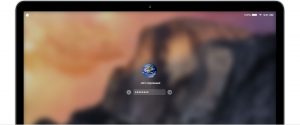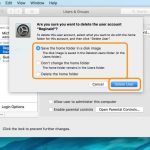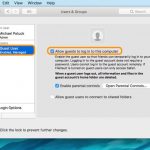I computer Macintosh, chiamati sempicemente Mac, sono dei computer che dell’ormai lontano 1984 offrono ai consumatori non poche funzionalità. Il sistema operativo installato in queste macchine, ovvero macOS, permette a praticamente tutti di soddisfare le proprie esigenze, sia quelle lavorative che quelle quotidiane. Se stai valutando se acquistare un computer Apple, potresti dare un’occhiata all’articolo “5 migliori dispositivi Mac da acquistare entro l'anno”.
Non è raro che un Mac venga utilizzato da più persone. Se vuoi evitare che i tuoi file personali possano essere visti dagli altri, senza negare loro la possibilità di utilizzare il computer, puoi creare altri account, magari protetti da password.
In questa guida vedremo come creare, modificare e gestire gli account, i gruppi e gli ospiti presenti in un Mac.
Indice dei contenuti
Creare un nuovo account utente
- Apri l’impostazione “Preferenze di Sistema”;
- Scegli “Utenti e Gruppi”;
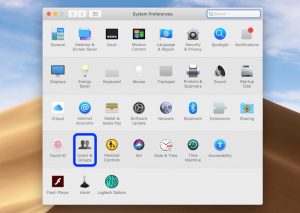
- Controlla il lucchetto collocato in basso a sinistra: se è sbloccato, non dovrai far nulla; se invece è bloccato, dovrai effettuare un click sopra l’icona;
- Clicca il simbolo che raffigura un “+”, posto in basso a sinistra;
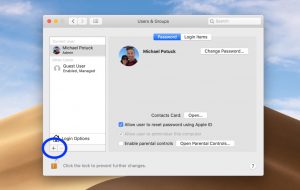
- Seleziona il tipo di account (vedremo successivamente le loro caratteristiche);
- Inserisci i dati richiesti e clicca “Crea Utente”.
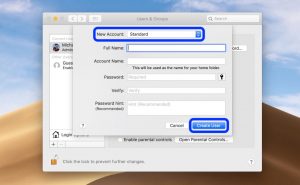
Le tipologie di account
Dovrai stare molto attento a selezionare la tipologia di account corretta: evita di dare troppe autorizzazioni a utenti che, anche involontariamente, potrebbero effettuare delle azioni dannose. Analizziamo subito i tipi di account disponibili:
- Amministratore: iniziamo subito con l’utente che ha più possibilità, l’amministratore. La persona che utilizza questo account potrà installare o disinstallare le applicazioni, modificare le impostazioni del computer, creare o gestire gli altri account e accedere a tutti i file. Tutti i Mac hanno un account amministratore, quello utilizzato la prima volta per il settaggio del dispositivo. Sarà possibile creare anche altri amministratori, ma ti consigliamo di pensarci bene. Gli amministratori hanno la possibilità di controllare interamente il Mac e questo potrebbe creare, nel caso in cui vi sia la presenza di una persona poco esperta o che vorrebbe creare problemi, non pochi pericoli.
- Standard: la seconda tipologia, ovvero l’utente “Standard”, ha la possibilità di compiere non poche azioni. Gli utenti riconosciuti da questa etichetta potranno installare applicazioni, ma non potranno creare altri account o modificare le impostazioni.
- Gestito con Controlli Parentali: questa seconda tipologia è perfetta nel caso in cui venga creato un account per dei bambini. L’amministratore potrà decidere cosa condividere con loro e l’intervallo di tempo massimo da dedicare all’utilizzo del computer.
- Solo condivisione: questi utenti possono accedere solo ai file condivisi a livello remoto. Non possono effettuare il login e modificare le impostazioni del computer. Questa tipologia di utente potrebbe essere utile nel caso in cui il computer venga utilizzato da più collaboratori che dovranno accedere esclusivamente ai file condivisi in remoto.
Puoi anche decidere di modificare la tipologia di un account già presente nel tuo computer. Per farlo, ti basterà seguire questa semplice procedura:
- Recati nella già trattata area “Preferenze di Sistema” e, solo successivamente, “Utenti e Gruppi”;
- Clicca sul lucchetto e inserisci la tua password;
- Seleziona l’utente di tuo interesse e scegli in cosa convertirlo. Interessante è l’opzione “L'utente può amministrare questo computer”, per trasformare l’user scelto in amministratore.
Creare i gruppi
I gruppi permettono all’amministratore di offrire ad alcuni utenti delle determinate autorizzazioni, come, ad esempio, consentire l’accesso ad alcune cartelle condivise. Questa operazione è molto interessante qualora vi sia l’esigenza di gestire una quantità non proprio limitata di account nello stesso Mac. Ad esempio, potresti creare il gruppo “Famigliari”, con cui condividere le foto, e quello “Lavoro”, dedicato alla condivisione delle fatture e degli altri documenti. Per creare un gruppo, puoi seguire questa breve guida:
- Apri il menu Apple, accedi all’area “Preferenze di Sistema” e scegli “Utenti e Gruppi”;
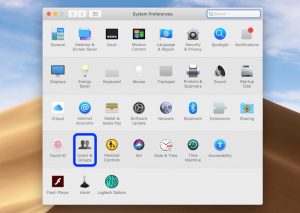
- Effettua un click sul lucchetto, qualora esso non sia già sbloccato;
- Clicca il pulsante “+”, che troverai nella parte bassa;
- Clicca su “Nuovo account”, per aprire il menù a tendina, e seleziona “Gruppo”;
- Scegli un nome per il gruppo, preferibilmente riconoscibile e che identifica una determinata tipologia i utenti, e clicca su “Crea gruppo”;
- Ora non dovrai fare altro che selezionare tutti gli utenti da inserire nel gruppo.
Eliminare un account
Abbiamo imparato come creare un nuovo account, ma potrebbe essere utile anche eliminarne altri, magari per riordinare la propria macchina. La procedura è abbastanza semplice e sono necessari pochi minuti. Prima di compiere questa azione, ricorda che eliminando un account non potrai tornare indietro.
- Accendi il tuo Mac ed effettua l’accesso ad un account amministratore;
- Apri “Preferenze di Sistema”, dal menù Apple, e clicca su “Utenti e Gruppi”;
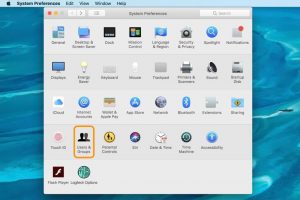
- Scegli l’account da eliminare;
- Effettua un singolo click sull’icona “-”, sotto “Opzioni di accesso”;
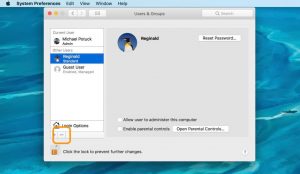
- Scegli anche se eliminare la cartella corrispondente;
- Clicca “Elimina utente”, per completare la procedura.
Abilitare utenti ospiti
Se desideri fare utilizzare il tuo Mac ad una seconda persona, senza creare necessariamente un nuovo account, puoi abilitare l’accesso agli ospiti. Gli account di questa tipologia non hanno bisogno di credenziali per effettuare l’accesso, non possono modificare le impostazioni, i file conservati saranno eliminati dopo il logout e potranno sfruttare solo alcune funzioni.
L'opzione è particolarmente utile se vuoi aiutare un’altra persona a recuperare il proprio computer smarrito, grazie a “Trova il mio Mac” di iCloud.
Per abilitare gli utenti ospiti, non dovrai fare altro che:
- Entra in “Utenti e Gruppi”, area presente nelle impostazione Apple e nella sezione “Preferenze di sistema”;
- Sblocca l’account, cliccando sul lucchetto e digitando la password (solo se richiesta);
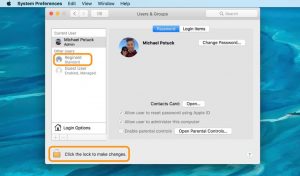
- Dall’elenco degli utenti, dovrai selezionare “Utente ospite”;
- Clicca su “Consenti agli ospiti di eseguire il login su questo computer”.
- Potrai decidere di cliccare “Abilita i controlli parentali” per controllare le azioni che l’utente ospite può compiere;
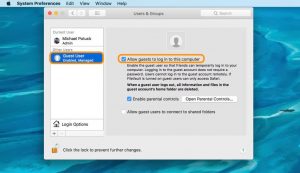
- Se vuoi permettere all'ospite di accedere alle cartelle condivise, puoi selezionare l’opzione “Consenti agli utenti ospiti di connettersi alle cartelle condivise”.